微信通知怎么显示内容 微信如何设置直接显示消息内容
更新时间:2024-04-03 08:43:39作者:xiaoliu
微信通知显示内容的设置是为了方便用户快速浏览和了解消息内容,在微信中用户可以根据自己的需求设置是否直接显示消息内容。通过在设置中调整通知显示内容的选项,用户可以选择在锁屏界面或通知栏直接显示消息内容,或者只显示消息的发送者和消息类型。这样一来用户可以根据实际情况决定是否需要立即查看消息,提高了使用微信的便利性和私密性。
步骤如下:
1.登录微信,进入到微信的主界面,点击我,然后点击设置。
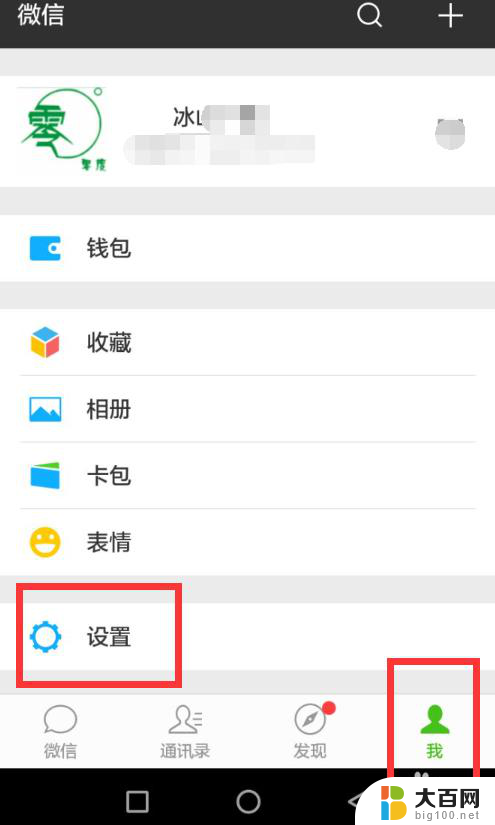
2.进入到设置界面后,点击设置里的新消息提醒。
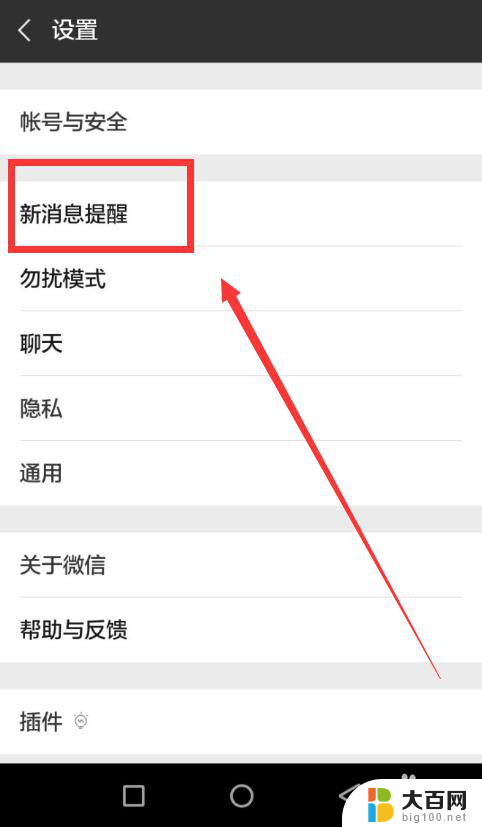
3.进入到新消息提醒界面,把通知显示消息详情设置为开启状态。
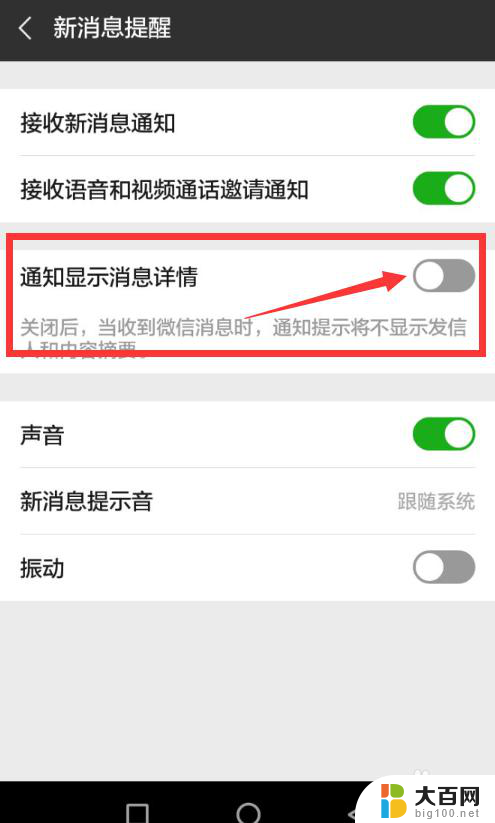
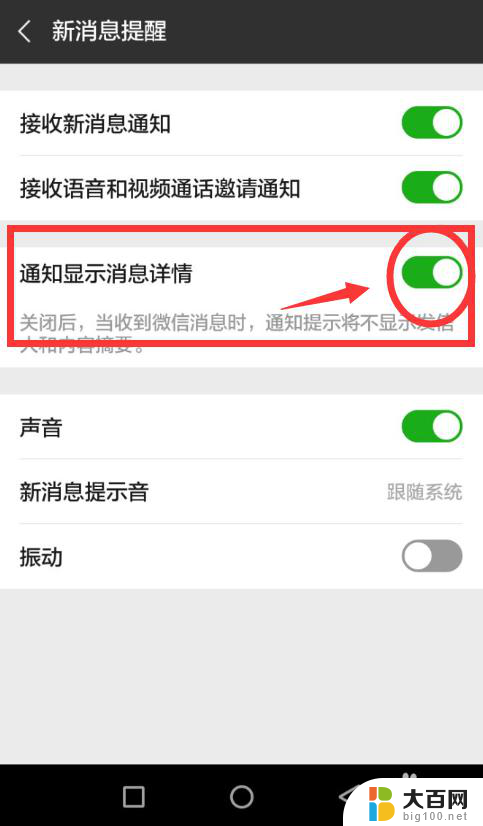
4.同时确保接收新消息通知和声音是开启状态,因为通知显示消息详情和接收消息提示是同步的。不开启消息声音提示,也就不会及时接收和浏览到显示的消息内容。
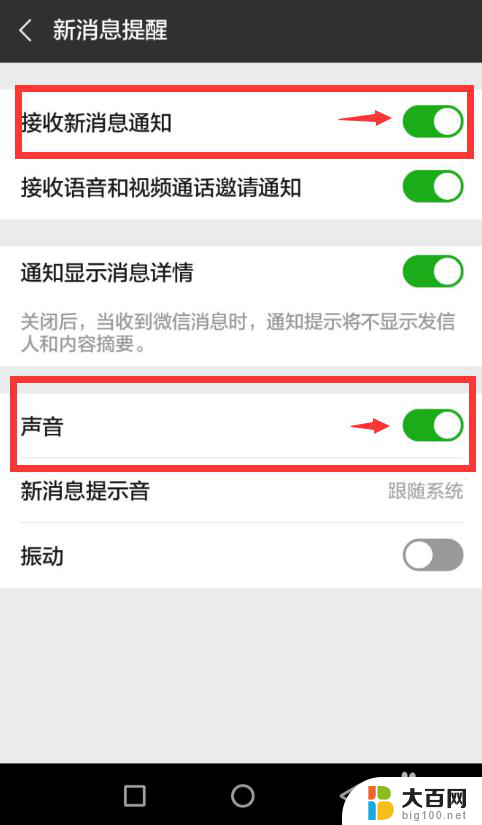
5.设置完成后,再接收微信消息的时候。就会在手机屏的上方通知显示消息内容的详情了,但是消息内容只会在手机屏上停留几秒。
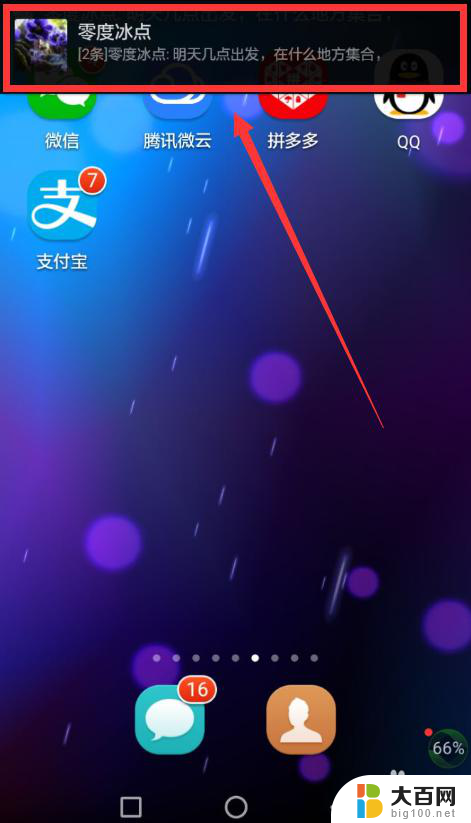
6.通知显示消息详情为业务繁忙,或者开车在路上,不便于翻看微信消息的人,带来很多方便。同时也容易把微信消息内容泄露,特别是包含一些隐私内容的信息。所以没有特殊业务上的需求,还是慎重开启通知显示消息详情。或者因为特殊原因需要开启,然后再想着关闭通知显示消息详情。
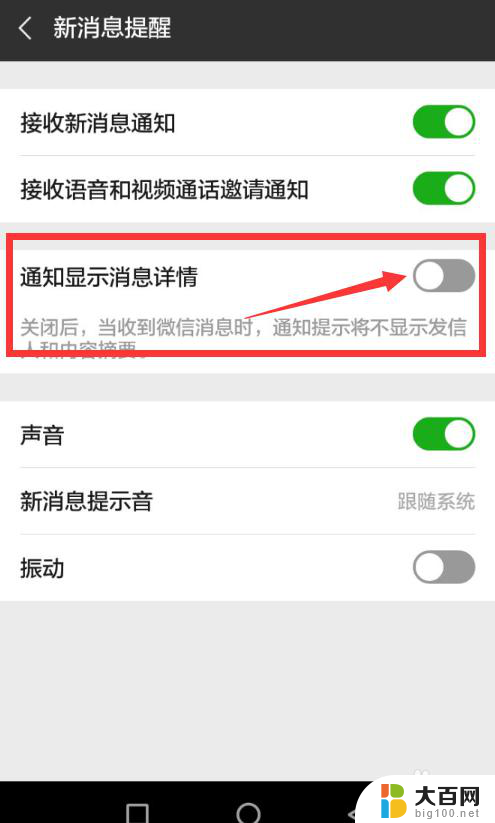
以上就是微信通知显示内容的全部内容,还有不清楚的用户可以参考以上步骤进行操作,希望能对大家有所帮助。
微信通知怎么显示内容 微信如何设置直接显示消息内容相关教程
- 怎么设置微信显示消息内容 如何设置微信消息内容直接显示
- 如何设置微信来消息不显示信息内容 怎么设置微信消息不显示具体内容
- 微信消息提醒显示内容怎么设置 微信消息内容直接显示设置方法
- 微信怎么关闭信息显示内容 微信消息通知不显示内容
- 微信怎么关闭来信息显示内容 华为手机微信消息不显示内容怎么设置
- 怎么设置微信来消息不显示内容 如何隐藏微信聊天消息通知
- 如何设置微信来的消息不显示 设置微信消息不显示文字详细内容的方法
- 微信消息通知声音怎么关 微信消息提示音如何关闭
- 微信通知声音怎么设置 微信消息提示音调节
- excel怎么显示全部内容 Excel表格如何取消内容省略号显示
- 苹果进windows系统 Mac 双系统如何使用 Option 键切换
- win开机不显示桌面 电脑开机后黑屏无法显示桌面解决方法
- windows nginx自动启动 Windows环境下Nginx开机自启动实现方法
- winds自动更新关闭 笔记本电脑关闭自动更新方法
- 怎样把windows更新关闭 笔记本电脑如何关闭自动更新
- windows怎么把软件删干净 如何在笔记本上彻底删除软件
电脑教程推荐